- Laptop
- Wireless D-Link DWL-2100AP
2. Langkah Percobaan
- Dalam Percobaan ini Kita memakai Access point Dlink DWL-2100AP yang memiliki alamat IP default 192.168.0.50. Tujuannya diberi IP adalah agar kita bisa mengkonfigurasi melalui browser.
- Hubungkan Wireless ke laptop menggunakan kabel LAN, kemudian atur IP dengan cara : local Area Connection -> local area properties -> internet protocol (TCP/IP) properties sehingga
menjadi seperti pada gambar berikut :
- Cek Koneksi Laptop dengan AP, apakah sudah terkoneksi. cara ceknya dengan menggunakan ping. jika terlihat seperti gambar dibawah berarti laptop telah terkoneksi dan bila belum akan muncul tulisan Request Time Out.
- Masuk ke browser lalu ketikkan IP default AP (192.168.0.50). lalu akan muncul kolom seperti dibawah. isi username dengan nama admin.
- Lalu akan muncul window seperti dibawah. Untuk menjalankan system konfigurasi Wireless, pilihlah run wizard lebih praktis untuk melakukan konfigurasi.
- Kemudian muncul window untuk mengisikan password baru.
- Isi Nama SSID, dan pilih sesuai data yang ada pada channel (untuk memberi ruang beberapa laptop yang nantinya akan terkoneksi dengan wireless)
- Pilih Jenis security pada listbox.
- Pilih Key type (Hex), key size, dan First Key (password untuk membuka koneksi Wireless).
- Konfigurasi selesai, selanjutnya klik restart untuk mengapply konfigurasi yang dibuat.
- Setelah selesai restart akan muncul window seperti ini.
- Kemudian atur DHCP Server Wirelees sebagai titik referensi IP address laptop yang akan dihubungkan.
- Buka Wireles Connection, apakah wireless yang dibuat sudah ada. kemudian pilih wireless yang dibuat tersebut.
- Kemudian akan muncul security, masukkan password yang tadi dibuat.











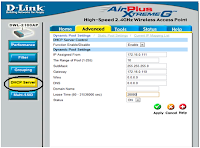
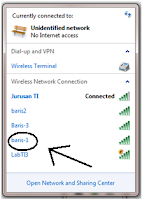


Tidak ada komentar:
Posting Komentar